itunes设置铃声图文教程
苹果手机设置自定义铃声 itunes12.5.5.5
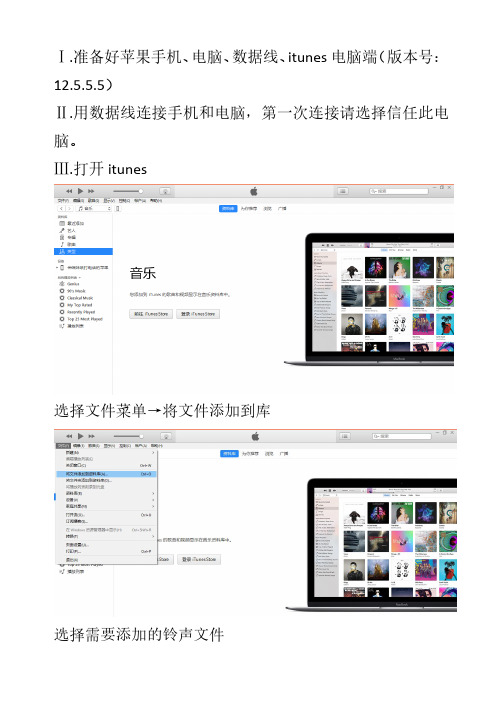
Ⅰ.准备好苹果手机、电脑、数据线、itunes电脑端(版本号:12.5.5.5)
Ⅱ.用数据线连接手机和电脑,第一次连接请选择信任此电脑。
Ⅲ.打开itunes
选择文件菜单→将文件添加到库
选择需要添加的铃声文件
右击文件→显示简介
铃声文件最长支持30秒(也可能是40秒…反正我不记得了…不许咬我)
选中目标文件→点击文件按钮→转换→创建AAC版本
之后就会变成这样,要用的是下面那个三十秒的文件
右击选择在windows资源管理器中显示
手动修改文件后缀为.m4a tip:如果你的电脑不显示后缀,请勾选视图选项卡,显示文件名后缀(如下图所示)
把文件改好名字放桌面上
回到itunes,把之前的文件统统删了,当然不删其实也是可以的,但是删了比较清晰,所以我就要删掉,哼
然后,显示→媒体种类→铃声
文件→将媒体文件添加到库
选择刚刚改好名字放在桌面上的文件,确定
然就就变成这样了
右击选中文件,拖动(随你往哪里托,反正拖一下),左侧会出现已经连接的设备,直接把文件拖到设备上面就可以完成传输
苹果手机中选择设置→声音→电话铃声→bingo。
苹果iphone7怎样自定义铃声设置

苹果iphone7怎样自定义铃声设置苹果手机不支持直接把mp3进行铃声的设置,所以很多人都只能用它原始的铃声。
小编分享iphone7设置自定义铃声的方法,希望大家喜欢!iphone7设置自定义铃声_苹果7怎样自定义铃声设置(2种)iphone7设置自定义铃声方法一在移动端直接下载并设置铃声1.同样的,先得在移动端下载并安装好爱思助手;2.点击底部的“发现”-“铃声”;3.移动端的铃声也有很多分类可供选择,你也可以直接搜索;4.如下图,我们选中歌曲“孤单不孤单只是习惯”,右边也可“试听”,“下载”;5.点击下载完成以后,会弹出提示您同步铃声;6.完成同步,就可以回到手机进行设置了,设置方法如方法一中介绍的一致;iphone7设置自定义铃声方法二首先我们先去App Store里面找到一个“手机铃声”的软件,这个软件有免费版和专业版(收费)的区别,小鸡觉得没有必要花钱去弄个铃声,所以下载一个免费版即可。
2安装完毕之后,打开主页面是这个样子的。
你可以根据里面具体的分类选择你想要的铃声。
唯一不好的地方就是免费版有广告,无视吧。
3比如我在“其他”分类里选择第一个搞怪的铃声,点击这个铃声就可以试听。
如果选中这个铃声,就点击右边的那个小剪刀。
4然后进入编辑页面,你可以对一段铃声进行编辑,可以淡入、淡出、变声、变速,还可以剪切铃声。
按绿色播放按钮即可播放铃声,如果编辑结束就点击右侧存储按钮。
5点击存储之后,可以回到主页面中“我的铃声”里进行查看。
编辑好的铃声就会被存储在我的铃声里。
END设置、使用铃声上面的操作只是让你存储了你想要的铃声,如果想使用它,还需要借助电脑的itunes来进行设置。
手机连接电脑,打开itunes。
如图所示进行操作,然后点击确定。
然后选择你的设备,下拉到下面的选项。
在选项里有一栏“手动管理音乐和视频”,在这项前面打勾。
然后选择“应用程序”。
在应用程序里面找到文件共享(在下面),选择“手机铃声”这个应用,后面就会显示刚才我们存过的铃声。
使用iTunes制作iPhone铃声
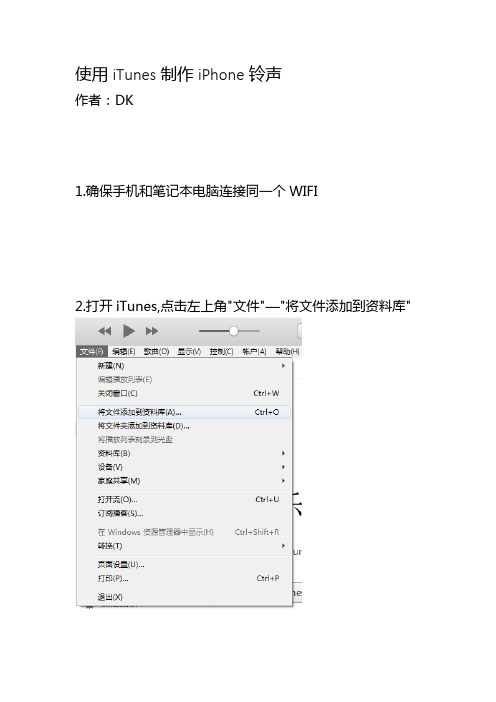
使用iTunes制作iPhone铃声
作者:DK
1.确保手机和笔记本电脑连接同一个WIFI
2.打开iTunes,点击左上角"文件"—"将文件添加到资料库"
3.点击“资料库”中添加好的音乐,右键选择“显示简介”
点击“选项”修改“开始”和“停止”时间(40秒以内)
可以根据需要调整音量、选择均衡器,完成后“确定”
4.选中修改过的音乐,点击“文件”—“转换”—“创建AAC版本”
这样在原来音乐文件下面会出现剪辑好的声音文件
5.选中剪辑好的声音文件,右键选择“在windows资源管理器中显示”
将文件后缀改为“m4r”
弹出对话框选择"是"
6.复制修改好后缀的声音文件
在iTunes中选择“铃声”
粘贴复制好的文件
7.点击iTunes中iPhone图标,左侧“设置”下选择“铃声”,右侧勾选铃声
点击下角“应用”或“同步”—“完成”,iTunes会显示正在同步
8.同步结束后即可在iPhone中“设置”—“声音”里选择剪辑好的铃声。
最详细的iTunes使用攻略,iPhone必备
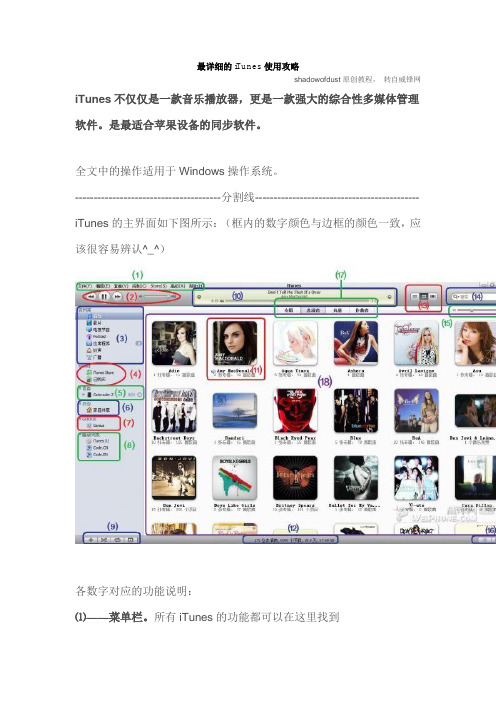
最详细的iTunes使用攻略shadowofdust原创教程,转自威锋网iTunes不仅仅是一款音乐播放器,更是一款强大的综合性多媒体管理软件。
是最适合苹果设备的同步软件。
全文中的操作适用于Windows操作系统。
---------------------------------------分割线--------------------------------------------iTunes的主界面如下图所示:(框内的数字颜色与边框的颜色一致,应该很容易辨认^_^)各数字对应的功能说明:⑴——菜单栏。
所有iTunes的功能都可以在这里找到⑵——播放控制区。
在这里你可以播放/暂停音乐;切换到上一首/下一首;调节音量大小⑶——资料库标签。
点击“音乐”即可进入你的音乐资料库[ ⒅所在区域],点击标签可以在音乐、影片、电视节目等切换显示。
Ps.你可以在⑵区显示更多的标签,方法是“编辑——偏好设置——显示”,在那里添加或减少你想要显示的标签(如下图)⑷——iTunes Store。
在这里你可以点击进入iTunes Store,当你完成一次歌曲、MV、电影的购买以后,他们将会自动添加到“已购买”这个列表中Ps.合法途径购买正版软件后,当软件推出新版本时,你可以免费升级,无需再次付费。
但是歌曲、MV、电影则不行,你购买的只是单次下载的机会,一旦它们完成下载,再次下载还是会付费。
所以购买正版歌曲的童鞋,请一定保管好你购买的歌曲~⑸——你连接的设备。
点击即可进入你的设备界面。
⑹——家庭共享。
在你的几台电脑连成局域网的前提下,你可以通过家庭共享,自由传输你在任意一台电脑上购买的项目。
⑺——Genius。
如果你是一个爱好听欧美歌曲的人,Genius是一个非常棒的功能。
当你的电脑有internet连接的时候,第一次单击Genius,它会提示你打开Genius功能,然后当你输入Apple账户并同意相关协议后,Genius会自动收集你电脑媒体库的信息,然后发送给Apple资料库,从而获得最适合你的Genius曲目⑻——播放列表栏。
苹果手机导入铃声和设置铃声的方法
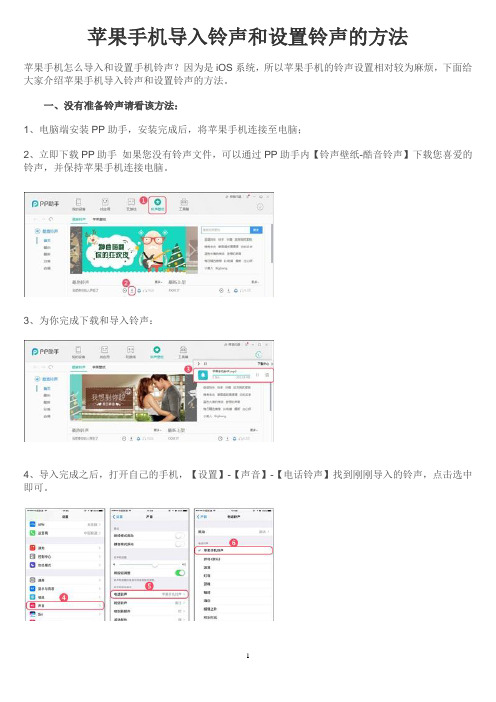
苹果手机导入铃声和设置铃声的方法
苹果手机怎么导入和设置手机铃声?因为是iOS系统,所以苹果手机的铃声设置相对较为麻烦,下面给大家介绍苹果手机导入铃声和设置铃声的方法。
一、没有准备铃声请看该方法:
1、电脑端安装PP助手,安装完成后,将苹果手机连接至电脑;
2、立即下载PP助手如果您没有铃声文件,可以通过PP助手内【铃声壁纸-酷音铃声】下载您喜爱的铃声,并保持苹果手机连接电脑。
3、为你完成下载和导入铃声:
4、导入完成之后,打开自己的手机,【设置】-【声音】-【电话铃声】找到刚刚导入的铃声,点击选中即可。
二、自己准备了一段手机铃声请看该方法:
1、电脑端安装PP助手,安装完成后,将苹果手机连接至电脑;
2、立即下载PP助手在PP助手界面内找到“铃声”标签,然后点击上方“导入”按钮(如下图所示);
3、将电脑的音乐文件(音乐文件可以通过PP助手内个性化版块下载)导入到手机(如下图所示);
4、导入完成之后,打开自己的手机,【设置】-【声音】-【电话铃声】找到刚刚导入的铃声,点击选中即可。
《iTunes使用教程》
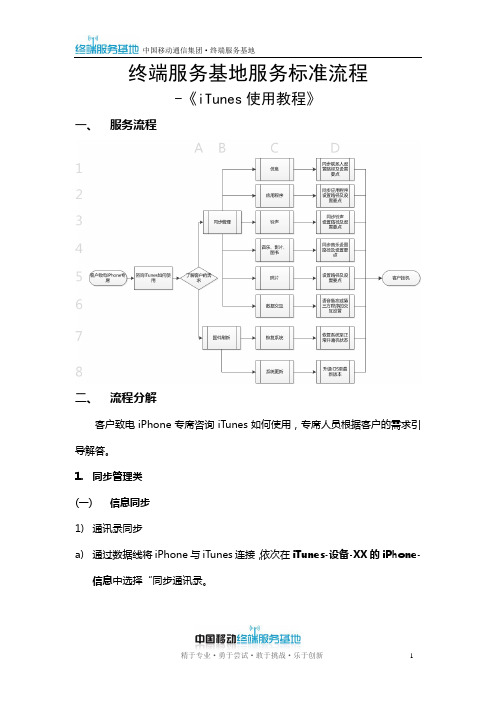
终端服务基地服务标准流程-《iTunes使用教程》一、服务流程二、流程分解客户致电iPhone专席咨询iTunes如何使用,专席人员根据客户的需求引导解答。
1.同步管理类(一)信息同步1)通讯录同步a)通过数据线将iPhone与iTunes连接,依次在iTunes-设备-XX的iPhone-信息中选择“同步通讯录。
2134b)iTunes支持多种渠道同步,以同步Outlook为例,选择Outlook,点击同步就可以将Outlook中的联系人同步至iPhone中了。
(系统默认模式为双向合并同步,同步后会将iPhone与Outlook中的联系人全部合并。
冲突方案配臵参见下文。
)2)日历同步依次进入iTunes-设备-XX的iPhone-信息-同步日历,选择同步日历,选择同步来源,既可将outlook中的日历同步至iPhone中。
3)邮件账户同步依次进入iTunes-设备-XX的iPhone-信息-同步邮件账户,选择同步邮件账户可以将Outlook中设臵好的邮箱参数同步至iPhone中。
此操作不会同步邮箱的密码,在iPhone中首次使用此邮箱时,需要输入你邮箱的密码。
4)书签与备忘录同步依次进入iTunes-设备-XX的iPhone-信息-其他,选择同步书签,可以将IE与Safari浏览器中的书签与iPhone中的书签合并同步。
选择同步备忘录,可以将Outlook中的便签与iPhone中的内容合并同步。
5)冲突管理依次进入iTunes-设备-XX的iPhone-信息-高级,只要在iTunes中选择同步过的项目,都可以在高级设臵中选择冲突配臵。
(二)应用程序同步1)将iPhone中的应用程序同步至itunes中a)将iPhone与iTunes连接,进入iTunes-Store-对这台电脑授权,输入iPhone下载应用程序时所用的App Store账号进行授权,b)输入AppStore账号与密码授权;c)进入iTunes-文件-自XX 的iPhone传输购买的项目,d)iPhone中的应用程序已回传至iTunes-资料库-应用程序中;e)在PC中默认路径:我的音乐-iTunes-iTunes Media-MobileApplications可以找到刚同步的应用程序。
iPhone5S怎么换铃声 iPhone5S5C铃声设置图文教程

iPhone5S 怎么换铃声 iPhone5S/5C 铃声设置图文教程。
由于 iPhone5S 铃声管理需要借助 iTunes 软件才能完成,因此 iPhone5S 更换铃声与 设置铃声对于小白用户来说,还是有一定的难度的,以下笔者将为大家深入介绍 iPhone5S 铃声设置与更换教程,主要会涉及到自带的铃声更换、制作与导入铃声等步骤,详情如下。
iPhone5S 怎么换铃声 iPhone5S/5C 铃声设置图文教程 一、iPhone5S 自带铃声更换方法 iPhone5S 手机内部自带了一些好听的铃声,如果您不想折腾,那么在自带的铃声里去 选择自己喜欢的,会显得非常简单方便。
因此这里首先为大家介绍下如何更换 iPhone5S 自 带铃声。
1、自带的 iPhone5S 铃声更换方法非常简单,方法是首先进入 iPhone5S 设置,然后找 到“声音”,如下图所示:iPhone5S 设置 2、进入 iPhone5S 声音选项设置后,我们可以选择电话、短信、右邮件、日历等铃声 进行设置,对应选择后,就可以在里边找到一些自带的铃声,我们可以选择自己喜欢的更换 即可,方法非常简单,设置方法基本安卓手机没有区别。
二、将自己喜欢的音乐设置 iPhone5S 铃声方法 准备好自己喜欢的 iPhone5S 铃声 由于 iPhone5S 仅支持 m4r 格式的铃声音乐格式,因此如果我们需要将自己下载的音乐 作为铃声的话,有两种选择: 1、一种是专门进入一些 iPhone5S 铃声下载网站,下载自己喜欢的 m4r 格式的铃声即 可,这种方法比较值得推荐,大家可以进入比如“酷音铃声”或者“淘精选铃声”等应用里下载 喜欢的 m4r 格式的铃声。
iPhone5S 铃声 2、另外一种是,如果 iPhone 铃声网站找不到自己喜欢的铃声的话,我们就需要借助 iTunes 软件,将我们下载的一些 MP3 格式音乐,通过剪辑转换成我们所需的 M4r 格式 iPhone5S 铃声,这里就是我们所说的,制作 iPhone5S 铃声了。
手机接听铃声设置方法

手机接听铃声设置方法手机接听铃声的设置方法有许多种,以下是其中一种常见的设置方法,以iPhone 手机为例。
1. 打开手机的设置菜单。
通常可以在主屏幕上找到“设置”图标,点击进入设置菜单。
2. 在设置菜单中,找到“声音与触觉”选项。
在较新的iOS版本中,该选项通常位于菜单中的上部,你可以通过滑动屏幕快速找到它。
3. 进入“声音与触觉”选项后,你可以看到许多与手机声音有关的设置选项。
找到“铃声”选项,点击进入。
4. 在“铃声”选项中,可以看到手机当前的接听铃声设置。
点击该选项,会弹出一个铃声选择面板。
5. 在铃声选择面板中,可以看到一系列的铃声列表。
这些铃声通常按照默认分类进行排列,你可以根据自己的喜好选择一个铃声。
6. 点击一个铃声后,手机会自动播放该铃声,你可以通过听觉判断是否喜欢这个铃声。
如果喜欢,点击右上角的“完成”按钮即可完成设置;如果不喜欢,可以继续浏览其他铃声选项,直到找到理想的铃声。
除了以上的铃声选择方法,iPhone手机还提供了自定义铃声的功能。
如果你不想使用系统自带的铃声,也可以使用自己喜欢的音乐文件作为铃声。
具体操作步骤如下:1. 转换音乐文件格式。
首先,将你想要设置为铃声的音乐文件转换为.m4r格式。
你可以使用第三方软件或在线转换网站将音乐文件转换为.m4r格式,然后将转换后的文件保存到电脑上。
2. 连接手机到电脑。
通过数据线将手机连接到电脑,确保手机和电脑成功建立连接。
3. 打开iTunes。
在电脑上打开iTunes软件,确保它是最新版本。
4. 在iTunes中选择手机。
在iTunes界面的左上角,可以看到一个手机图标,点击该图标选择你的iPhone手机。
5. 进入铃声设置。
在手机界面的左侧导航栏中,找到“音乐”选项,点击进入。
6. 导入铃声文件。
在音乐界面中,你可以看到已导入到iTunes的音乐文件,找到之前转换为.m4r格式的铃声文件,将其拖拽到音乐列表中。
7. 同步音乐文件。
- 1、下载文档前请自行甄别文档内容的完整性,平台不提供额外的编辑、内容补充、找答案等附加服务。
- 2、"仅部分预览"的文档,不可在线预览部分如存在完整性等问题,可反馈申请退款(可完整预览的文档不适用该条件!)。
- 3、如文档侵犯您的权益,请联系客服反馈,我们会尽快为您处理(人工客服工作时间:9:00-18:30)。
iphone5设置铃声(图文教程)1、打开“itunes”,选择菜单栏的“文件”-“将文件添加到资料库”
2、选择要做铃声的歌曲,单击“打开”
3、歌曲会出现在“资料库”的“音乐”里右击歌曲,选择“显示简介”
4、选择“选项”填上“起始时间”和“停止时间”(在40秒以内),-“确定”
5、再右击歌曲,选择“创建ACC版本”
出现同样文件名,但时长在40秒以内的文件
6、右击新创建的歌曲,选择“在windows资源管理器中显示”,把“m4a”格式改成“m4r”,在跳出的窗口选择“是”即可
7、检查:在“itunes”菜单栏“编辑”里找到“偏好设置”打开在“常用”-“源”里的“铃声”前面打钩,然后“确定”
就可以在“资料库”里看到“铃声”打开“铃声”,就可以看到你的文件有没有被转成铃声
然后在“设备”里打开“iphone”选择“铃声”,在“同步铃声”项打钩,选择“所有铃声”,或者“选定铃声”,然后选择“同步”,即可
成功同步“铃声”以后铃声会出现在手机的“设置”-“声音”-“铃声”-“自定”里面要用这个铃声,只需选择就可以了。
